
Σε αυτόν τον οδηγό θα σας ακολουθήσουμε τα βήματα για να ρυθμίσετε έναν φάκελο στον υπολογιστή σας Windows ως αποθετήριο FTP, χρησιμοποιώντας ένα δωρεάν πρόγραμμα που ονομάζεται FileZilla. Το FTP μπορεί να χρησιμοποιηθεί για εύκολη μεταφορά πολλών αρχείων μεταξύ υπολογιστών. Το αποθετήριο FTP μπορεί να αντιστοιχιστεί σε πολλούς υπολογιστές στο Διαδίκτυο, έτσι ώστε άλλα άτομα να έχουν πρόσβαση στον κατάλογο απευθείας από την Εξερεύνηση των Windows.
Για να ξεκινήσετε, θα πρέπει να κάνετε λήψη του διακομιστή FileZilla, διαθέσιμος εδώ .
Μετά τη λήψη του προγράμματος, μπορείτε να το εγκαταστήσετε με όλες τις προεπιλεγμένες ρυθμίσεις. Το FileZilla θα εγκαταστήσει μια υπηρεσία που εκτελείται κάθε φορά που ξεκινούν τα Windows, οπότε αν προτιμάτε να εκτελείτε μόνο το διακομιστή FTP με μη αυτόματο τρόπο, επιλέξτε την κατάλληλη επιλογή από το αναπτυσσόμενο μενού στην τρίτη οθόνη:
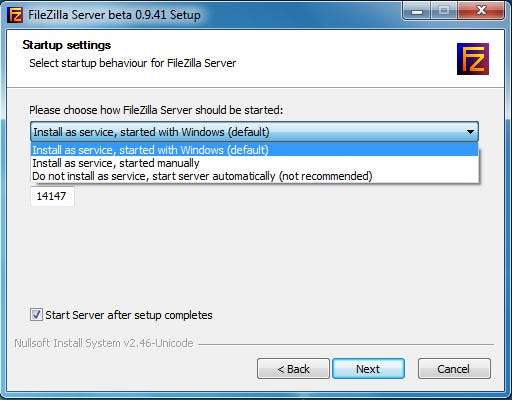
Εκτός από αυτήν τη ρύθμιση, όλα τα υπόλοιπα μπορούν να αφεθούν στις προεπιλογές για τους σκοπούς αυτού του σεμιναρίου. Μόλις ολοκληρωθεί η εγκατάσταση, θα ανοίξει η διεπαφή FileZilla. Απλώς κάντε κλικ στο OK όταν εμφανιστεί αυτό το παράθυρο αμέσως μετά την εγκατάσταση:
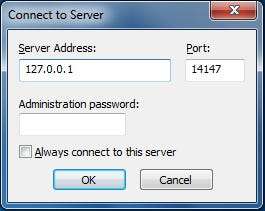
Μόλις φορτωθεί η διεπαφή διακομιστή FTP, είμαστε έτοιμοι να καθορίσουμε έναν κατάλογο ως αποθετήριο FTP. Εάν ο κατάλογος που θέλετε να χρησιμοποιήσετε δεν έχει ήδη δημιουργηθεί, ελαχιστοποιήστε τη διεπαφή και δημιουργήστε έναν φάκελο στον οποίο θέλετε να είναι το κοινόχρηστο FTP. Σε αυτό το σεμινάριο, θα χρησιμοποιήσουμε το φάκελο «FTP» στην επιφάνεια εργασίας μας. Η ακριβής τοποθεσία του θα είναι "C: \ Users \ geek \ Desktop \ FTP".
Κάντε κλικ στο Επεξεργασία και στη συνέχεια Χρήστες.
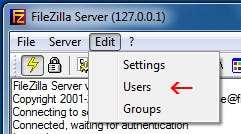
Στην αριστερή πλευρά του παραθύρου που εμφανίζεται, κάντε κλικ στο "Κοινόχρηστοι φάκελοι".
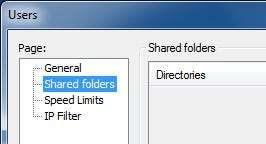
Μόλις φτάσετε εκεί, κάντε κλικ στο "Προσθήκη" κάτω από το "Χρήστες". Εισαγάγετε το όνομα χρήστη για έναν λογαριασμό που θα χρησιμοποιεί άλλος υπολογιστής για πρόσβαση στο αποθετήριο που ρυθμίζουμε.
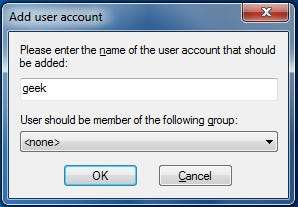
Κάντε κλικ στο κουμπί ΟΚ μόλις ολοκληρώσετε την καταχώριση του ονόματος λογαριασμού και, στη συνέχεια, κάντε κλικ στο "Προσθήκη" κάτω από την ενότητα "Κοινόχρηστοι φάκελοι". Μόλις το κάνετε αυτό, θα εμφανιστεί ένα παράθυρο όπως το παρακάτω, χρησιμοποιήστε το για να επιλέξετε τον κατάλογο που θέλετε να μοιραστείτε ως αποθετήριο FTP.
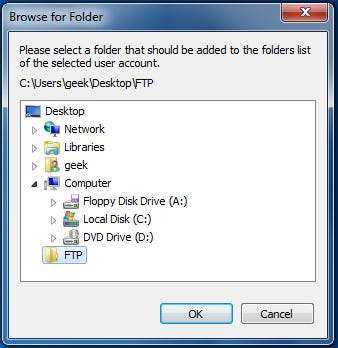
Κάντε κλικ στο OK. Τώρα πρέπει να εκχωρήσουμε τα δικαιώματα χρήστη για αυτό το αποθετήριο. Από προεπιλογή, ο χρήστης που έχουμε δημιουργήσει μπορεί να διαβάσει αρχεία, καταλόγους καταλόγων και υποκαταλόγους λίστας. Για να παραχωρήσετε στον χρήστη περαιτέρω δικαιώματα, όπως τη δυνατότητα αντιγραφής αρχείων σε αυτό το αποθετήριο, επιλέξτε τα πλαίσια κάτω από τα «Αρχεία» και «Κατάλογοι».
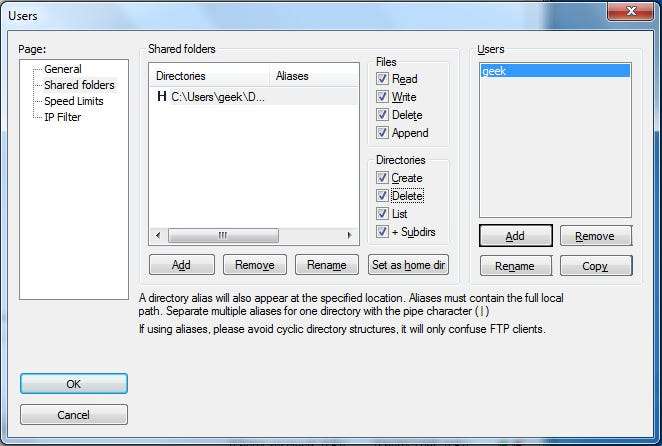
Κάντε κλικ στο OK, αφού ολοκληρώσετε τον καθορισμό των δικαιωμάτων χρήστη.
Ασφάλιση του διακομιστή FTP
Μαζί με τη διαμόρφωση των χρηστών με έναν ισχυρό κωδικό πρόσβασης, υπάρχουν μερικές ρυθμίσεις στο FileZilla που μπορείτε να διαμορφώσετε για να ασφαλίσετε περαιτέρω τον νέο διακομιστή FTP
Οι εισβολείς θα σαρώνουν συνεχώς το Διαδίκτυο για κεντρικούς υπολογιστές που ακούνε στη θύρα 21, την προεπιλεγμένη θύρα FTP. Για να αποφύγετε τον εντοπισμό από χιλιάδες χάκερ που αναζητούν συνεχώς άτομα όπως εσείς με διακομιστή FTP, μπορούμε να αλλάξουμε τη θύρα στην οποία ακούει το FileZilla. Μεταβείτε στην επιλογή Επεξεργασία και, στη συνέχεια, στις Ρυθμίσεις. Στην ενότητα "Γενικές ρυθμίσεις" θα δείτε "Ακούστε σε αυτές τις θύρες". Αυτή τη στιγμή θα πρέπει να είναι στις 21, αλλά προτείνουμε να τον αλλάξετε σε έναν τυχαίο πενταψήφιο αριθμό (τίποτα πάνω από 65535).
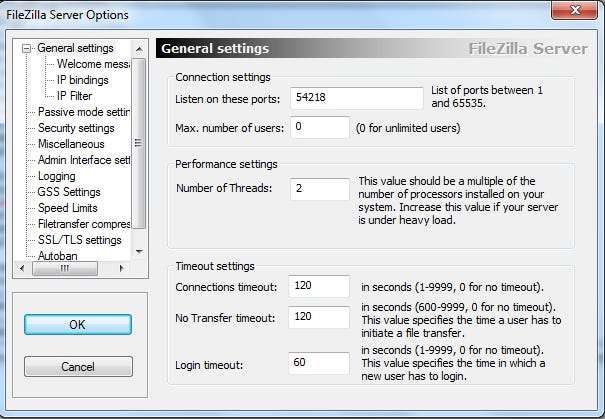
Αυτό δεν είναι απαραίτητα ασφαλής ο διακομιστής σας, αλλά τον κρύβει και δυσκολεύεται να το βρει. Απλώς θυμηθείτε ότι όποιος είναι αποφασισμένος να κάνει hack θα βρει τελικά τη θύρα που ακούει ο διακομιστής FTP, οπότε πρέπει να ληφθούν περαιτέρω μέτρα.
Εφόσον γνωρίζετε τα IP (ή τουλάχιστον το εύρος IP) των υπολογιστών που συνδέονται με το διακομιστή FTP, μπορείτε να ρυθμίσετε το FileZilla να ανταποκρίνεται μόνο σε αιτήματα σύνδεσης από αυτές τις διευθύνσεις IP. Στην περιοχή Επεξεργασία> Ρυθμίσεις, κάντε κλικ στο "Φίλτρο IP".
Στο πρώτο πλαίσιο, τοποθετήστε έναν αστερίσκο για να αποκλείσετε τη σύνδεση όλων των IP στον διακομιστή σας. Στο δεύτερο πλαίσιο, προσθέστε εξαιρέσεις σε αυτόν τον κανόνα (IP ή εύρος δικτύου που πρέπει να επιτρέπεται η σύνδεση). Για παράδειγμα, το παρακάτω στιγμιότυπο οθόνης δείχνει μια διαμόρφωση στην οποία 10.1.1.120 και 192.168.1.0/24 (με άλλα λόγια, 192.168.1.1 - 192.168.1.255) εύρος IP θα μπορούσε να συνδεθεί:

Μαζί με ασφαλείς κωδικούς πρόσβασης, αυτό θα πρέπει να αφορά όλη την ασφάλεια που θα χρειαστεί ο διακομιστής FTP. Υπάρχει μια προεπιλεγμένη ρύθμιση Autoban που έχει ήδη διαμορφωθεί στο FileZilla, οπότε όποιος προσπαθεί να συνδεθεί με τον διακομιστή σας πάρα πολλές φορές σε σύντομο χρονικό διάστημα θα κλειδωθεί για λίγο. Για να τροποποιήσετε αυτήν τη ρύθμιση, κάντε κλικ στο "Autoban" στην ενότητα Επεξεργασία> Ρυθμίσεις, αλλά η προεπιλογή θα αρκεί για τα περισσότερα άτομα.
Μια τελευταία σημείωση για την ασφάλεια αυτού του διακομιστή FTP: οι μεταδόσεις είναι σε καθαρό κείμενο, οπότε μην χρησιμοποιείτε απλό FTP για να μεταφέρετε οτιδήποτε εμπιστευτικό. Το SFTP ή το FTPS μπορούν να χρησιμοποιηθούν για κρυπτογράφηση επικοινωνιών FTP, αλλά δεν εμπίπτουν στο πεδίο εφαρμογής αυτού του οδηγού και θα καλυφθούν σε μελλοντικά άρθρα.
Εξαίρεση τείχους προστασίας των Windows
Εάν έχετε ένα τείχος προστασίας τρίτων ή ένα πρόγραμμα προστασίας από ιούς, βεβαιωθείτε ότι η θύρα στην οποία έχετε επιλέξει να εκτελείτε τον διακομιστή FTP σας επιτρέπεται μέσω αυτής. Εάν έχετε ενεργοποιήσει το Τείχος προστασίας των Windows, θα πρέπει να προσθέσετε μια εξαίρεση για τη θύρα. Μεταβείτε στο μενού Έναρξη και πληκτρολογήστε Τείχος προστασίας των Windows και, στη συνέχεια, κάντε κλικ στο "Τείχος προστασίας των Windows με προηγμένη ασφάλεια".

Κάντε κλικ στο "Κανόνες εισερχομένων" στην αριστερή στήλη και στη συνέχεια "Νέος κανόνας ..." στη δεξιά στήλη. Θα επιτρέπουμε μια θύρα μέσω του τείχους προστασίας, οπότε επιλέξτε Θύρα όταν ο οδηγός ρωτάει "Τι είδους κανόνας θέλετε να δημιουργήσετε" και μετά κάντε κλικ στο επόμενο.
Πληκτρολογήστε τη θύρα που έχετε επιλέξει για να εκτελεστεί ο διακομιστής FTP (η προεπιλογή είναι 21, αλλά σε αυτόν τον οδηγό επιλέξαμε το 54218).

Κάντε κλικ στις επόμενες τρεις φορές μετά την εισαγωγή του αριθμού θύρας σας. Εισαγάγετε ένα όνομα και μια περιγραφή για αυτήν την εξαίρεση, ώστε να μπορείτε να βρείτε εύκολα στο μέλλον και, στη συνέχεια, κάντε κλικ στο κουμπί Τέλος.
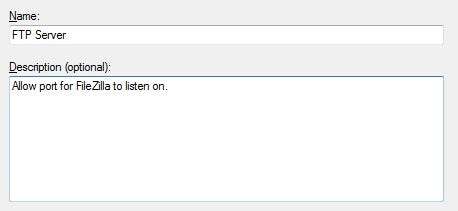
Χαρτογράφηση του FTP Share σε άλλον υπολογιστή
Τώρα που ο διακομιστής FTP έχει ρυθμιστεί πλήρως, μπορούμε να έχουμε άλλα άτομα να συνδεθούν σε αυτόν με τις πληροφορίες χρήστη που τους παρέχουμε (επίσης βεβαιωθείτε ότι έχετε επιτρέψει τη διεύθυνση IP τους). Άλλοι θα μπορούσαν πάντα να χρησιμοποιούν εφαρμογές GUI όπως το FileZilla για να συνδεθούν στο κοινόχρηστο στοιχείο FTP ή θα μπορούσαν να το χαρτογραφήσουν στον υπολογιστή τους, ώστε να εμφανίζεται στον Εξερευνητή.
Ανοίξτε τον «Υπολογιστή» και κάντε δεξί κλικ σε μια κενή περιοχή και, στη συνέχεια, επιλέξτε «Προσθήκη τοποθεσίας δικτύου».

Θα εμφανιστεί ο οδηγός "Προσθήκη τοποθεσίας δικτύου", κάντε κλικ στο επόμενο δύο φορές. Εισαγάγετε τη διεύθυνση IP και τη θύρα του διακομιστή FTP και κάντε κλικ στο επόμενο.

Καταργήστε την επιλογή "Σύνδεση ανώνυμα" και εισαγάγετε το όνομα χρήστη που έχετε διαμορφώσει για τον διακομιστή FTP. Κάντε κλικ στο επόμενο δύο φορές και μετά στο τέλος. Θα πρέπει να σας ζητήσει τον κωδικό πρόσβασής σας και, στη συνέχεια, θα μπορείτε να περιηγηθείτε στο κοινόχρηστο στοιχείο FTP σαν να ήταν τοπικός σκληρός δίσκος.








